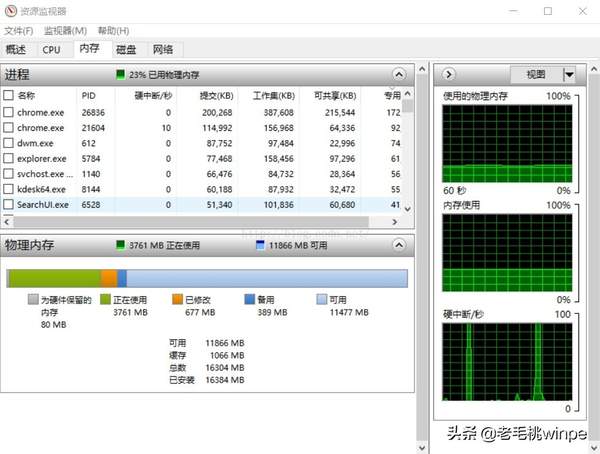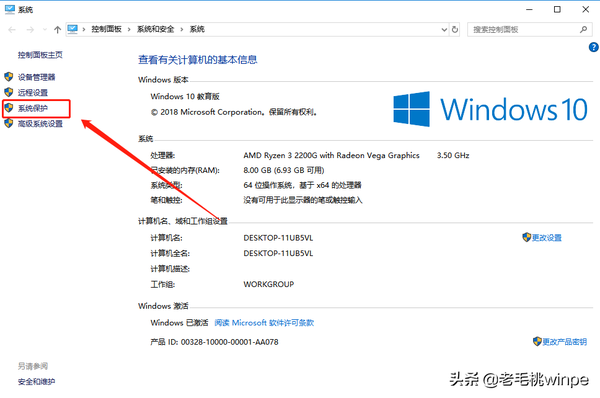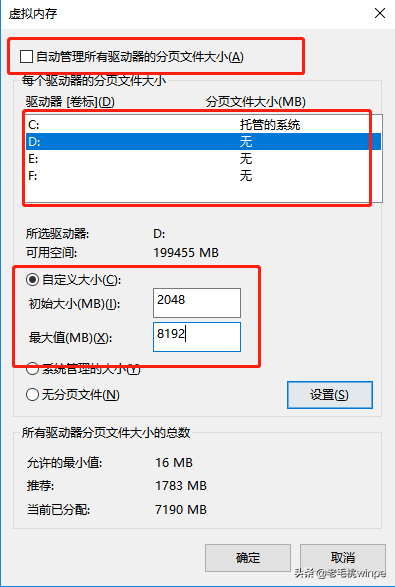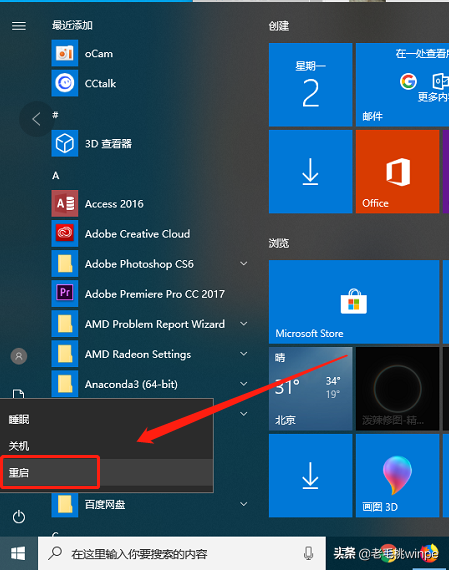win10系统占用内存过高怎么解决(win10内存压缩技术关闭)
电脑又卡顿了?这真是愁人呐!为了检查究竟哪里出了问题,老毛桃几乎查遍了所有,最终发现:电脑卡顿时系统和压缩内存会占用20-70%的CPU,而磁盘的使用就会升至25-50%!
那么问题来了,“系统和压缩内存”是何方神圣呢?话不多说,咱们一起来探讨遇到的这个问题。
所谓“系统和压缩内存”,它是win10系统中的一项新改进,很多朋友就会发现它占用的内存很大,当你想要玩游戏时,打开后却发现它几乎占用了所有内存。其实,这一项新改进使得系统进程占用内存变大是正常的,一般情况下不需要修复。
为什么呢?这是因为在系统内存管理器中增加了一个名为“压缩存储”的概念,当内存不够用时,压缩内存就会自动将没有用的页面进行压缩而不写入硬盘,这样不仅可以减少单个进程的内存占用,还能使得系统的响应速度加快不少。
那为什么内存占用会变大了呢?接着上面的解说,这个压缩存储属于系统进程中的一员。举个例说,有两个班,每个班30人,如果一个班的十人调去了另一个班,那么这个班就有40人了,课室的空间比之前变得狭窄许多。同理,压缩存储工作在系统进程工作集,如果将一部分内存挪用到其他进程,工作集就会变得更大,因此我们就会看到内存被占用很多。
如果说,大家打开任务管理器时,如果看到系统进程占用很多的内存,大家也不用太过于担心哦!在技术方面,压缩数据存储到内存中变得越来越普遍。Win10采用之后,不仅工作更快,而且同时还能容纳更多数据。
但是,win10进程中系统和压缩内存一直居高不下该怎么办呢?老毛桃百度了各种解决方案,有人说禁用家庭组,也有人说禁用superfectch,均解决不了!
终于,在偶然的一次尝试中得以解决了,接下来就跟大家分享一下老毛桃的“战绩”吧!
第一步:在桌面右键点击“此电脑”,选择“属性”;进入系统界面后,点击窗口左侧的“系统保护”
第二步:打开系统属性页面后,切换至“高级”选项卡,在性能框中点击“设置”
第三步:打开性能选项后,点击“高级”选项卡,在虚拟内存下面点击“更改”
第四步:来到最重要的一步了,在这里老毛桃修改了一下初始大小和最大值就将这个问题解决了!怎么修改呢?
首先取消“自动管理所有驱动的分页文件大小”的勾选,接着选择除C盘以外的其他分区,点击“自定义大小”,将初始大小设置为2048,最大值设置为8192
第五步:设置完毕后,点击“开始”,轻轻敲动“重启”就完美解决了!